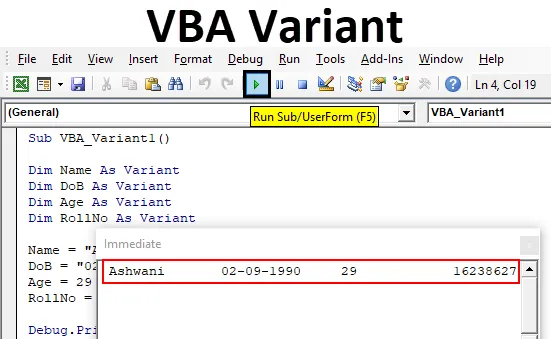
Tipuri de date variabile VBA Excel
În VBA, avem diferite tipuri de date variabile. Le folosim atunci când trebuie să specificăm un anumit tip de input care trebuie dat. Să presupunem, pentru numărul întreg pe care îl folosim Integer, pentru textul pe care îl folosim String și pentru setul de date îndelungate folosim tipul Long data. Și există alte tipuri de date pe care le folosim diferite tipuri de declarații variabile. Dar dacă vă spun că putem defini toate aceste variabile într-un singur tip de date. În acest scop, avem varianta VBA unde putem defini orice tip de variabilă pe care o dorim.
Varianta VBA este la fel de ușoară ca utilizarea altor tipuri de date. Pentru a defini orice tip de variabilă, folosiți orice nume sau alfabet pentru a-l denumi și apoi alegem tipul de date pe care dorim. Să vedem un exemplu în care vom vedea cum poate fi declarată o variabilă folosind tipul de date Integer.
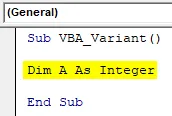
După cum putem vedea în ecranul de mai sus, pentru variabila de tipul de date Integer, putem utiliza numărul cuprins între -32768 și +32767. Dar dacă alegem o variantă aici în loc de Integer, atunci aceasta va funcționa la fel ca Integer, dar nu va exista nicio limită, deoarece tipul de date Variantă constă în tot felul de formări variabile în ea.
Și varianta poate fi folosită așa cum se arată mai jos.
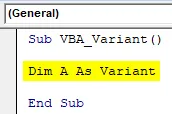
Cum se declară tipul de date variante în Excel VBA?
Vom rezuma întregul proces de declarare a variabilelor în VBA folosind Varianta VBA. Să vedem un exemplu în care vom folosi mai întâi tipuri de date tradiționale pentru declararea variabilelor.
Puteți descărca acest șablon varianta Excel VBA aici - șablonul VBA Variant ExcelPași pentru declararea tipului de date variante
Urmați pașii de mai jos pentru a declara tipul de date variante în Excel utilizând codul VBA.
Pasul 1: Accesați fereastra VBA, sub fila Insert meniu, selectați modulul așa cum se arată mai jos.
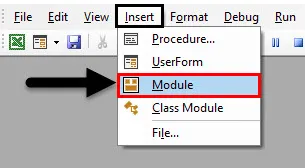
Pasul 2: Scrie acum subprocedura pentru varianta VBA în orice nume după cum doriți. Am folosit numele care poate defini procesul pe care îl folosește.
Cod:
Sub VBA_Variant1 () End Sub
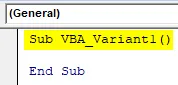
Pasul 3: Acum definiți o variabilă în care putem stoca sau tipări orice tip de text sau nume. Pentru aceasta, trebuie să utilizăm un tip de date string.
Cod:
Sub VBA_Variant1 () Dim Numele ca șir de cap
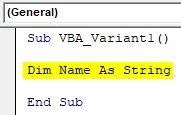
Pasul 4: Acum definiți o altă variabilă în care putem stoca sau tipări orice date. Pentru aceasta, vom folosi din nou un tip de date String.
Cod:
Sub VBA_Variant1 () Dim Nume Ca String Dim DoB Ca String Cap Sub
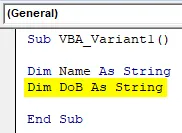
Pasul 5: Acum definiți o altă variabilă în care putem stoca unele numere. Pentru aceasta, vom folosi un tip de date întreg.
Cod:
Sub VBA_Variant1 () Dim Nume Ca String Dim DoB Ca String Dim Age Ca Intreg Sub
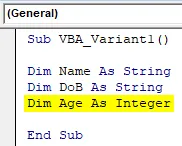
Pasul 6: În sfârșit, vom declara o altă variabilă în care vom stoca un număr lung folosind tipul de date Long
Cod:
Sub VBA_Variant1 () Nume Dim Ca șiruri Dim DoB Ca String Dim Vârstă Inter Dim RollNo Ca Long End Sub
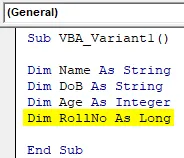
Deci, practic, aici vom crea o bază de date care va purta numele unui student, data nașterii, vârsta și rolul nr. Acum pentru a finaliza acest proces, vom atribui valorile fiecăreia dintre variabilele pe care le-am definit mai sus .
Pasul 7: Deci, vom declara numele studentului ca Ashwani a cărui dată de naștere este 02 septembrie 1990 și vârsta de 29 de ani și al cărei număr de rol este 16238627 în examenul de certificare, așa cum se arată mai jos.
Cod:
Sub VBA_Variant1 () Nume Dim Ca Șir Stil Dim DoB Ca String Dim Age Ca Inter Dim RollNo As Long Name = "Ashwani" DoB = "02-09-1990" Age = 29 RollNo = 16238627 End Sub
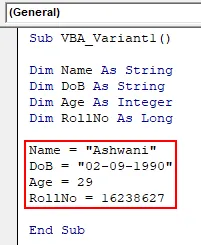
Vă rugăm să rețineți, valoarea în care vom folosi tipul de date String sunt menționate în virgule inversate, ca în text. Acum pentru a imprima aceste valori putem folosi Msgbox sau Debug.Print.
Tipărirea de depanare este cea mai bună modalitate aici, deoarece avem mai multe valori pentru care dacă folosim Msgbox, atunci trebuie să folosim msgbox separat pentru a vedea ieșirea. Deci, pentru a evita acest lucru, vom folosi Debug.Print
Pasul 8: Folosiți funcția Debug.Print și scrieți toată variabila pe care am definit-o mai sus, separate prin virgule, așa cum se arată mai jos.
Cod:
Sub VBA_Variant1 () Dim Nume ca șir Dim DoB Ca șir Dim Vârstă Integer Dim RollNo As Long Name = "Ashwani" DoB = "02-09-1990" Age = 29 RollNo = 16238627 Debug.Print Name, DoB, Age, RollNo Sub final
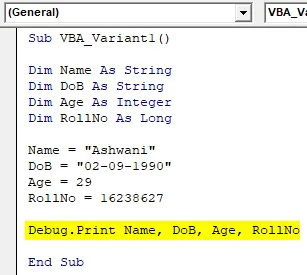
Pasul 9: Pentru a vedea ieșirea, deschideți fereastra imediată din lista de meniu Vizualizare. Sau putem folosi o tastă scurtă ca Ctrl + G pentru a obține această fereastră.
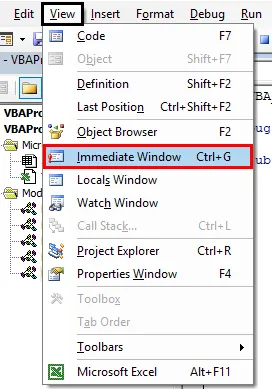
Pasul 10: Rulați codul apăsând tasta funcțională F5 sau faceți clic pe butonul Redare situat sub lista de meniuri.
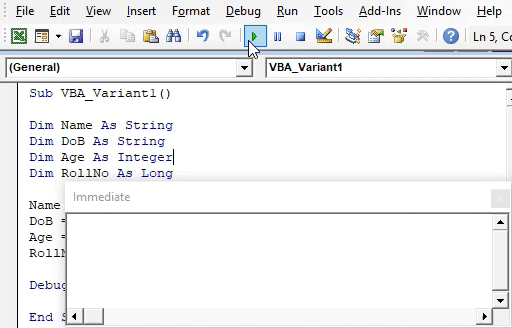
Vom vedea, toată variabila pe care am declarat-o mai sus, putem vedea valorile stocate în fiecare dintre variabile.
Pasul 11: Acum vom înlocui fiecare variabilă String, Integer și Long cu tipul de date Variant așa cum se arată mai jos.
Cod:
Sub VBA_Variant1 () Nume Dim Ca Variantă Dim DoB Ca Variantă Vârstă Dim Ca Variantă Dim RollNo As Variant Name = "Ashwani" DoB = "02-09-1990" Age = 29 RollNo = 16238627 Debug.Print Name, DoB, Age, RollNo Sub final
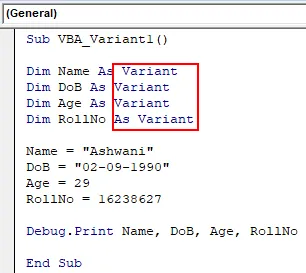
Pasul 12: executați din nou codul. Vom avea aceeași ieșire ca și pe care am obținut-o folosind diferite tipuri de date variabile cu tipul de date Variant .
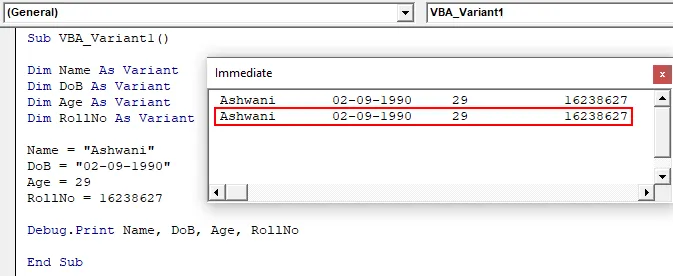
Și dacă comparăm producția, atunci ambele ieșiri sunt aceleași.
Pro și contra variantei Excel VBA
- Putem înlocui majoritatea tipurilor de date cu un singur tip de date Variantă.
- Varianta VBA este ușoară ca tipurile de date Integer sau Long sau String pentru declararea variabilelor.
- Acest lucru economisește timp pentru a ne gândi ce tip de date trebuie să alegem pentru declararea variabilă.
- Pentru fiecare date diferite, vom obține aceeași ieșire folosind un tip de date Variant așa cum am putea obține folosind variabile tradiționale.
- Nu putem folosi anumite tipuri de tipuri de date variabile, cum ar fi Double, dacă dorim să înlocuim aceasta cu Variant.
Lucruri de amintit
- Utilizați un citat dublu (virgule inversate) dacă doriți să declarați text folosind Variantă sau orice alt tip de date.
- Putem alege orice nume pentru a declara variabilă folosind Variantă, așa cum obișnuiam să facem cu alte tipuri de tipuri de date.
- VBA Variant are limitarea în care nu se poate utiliza lista IntelliSense, care are funcții încorporate.
- VBA sugerează întotdeauna cele mai bune tipuri de date posibile pe care le-am putea declara despre orice tip de date.
Articole recomandate
Acesta este un ghid pentru varianta VBA. Aici vom discuta despre modul de declarare a tipului de date variante în Excel folosind codul VBA, împreună cu exemple practice și șablon Excel descărcabil. De asemenea, puteți parcurge și alte articole sugerate -
- Carte de lucru VBA deschisă
- Excel Funcție PERCENTIL
- VBA Lungimea șirului
- Parcele de puncte în Excel